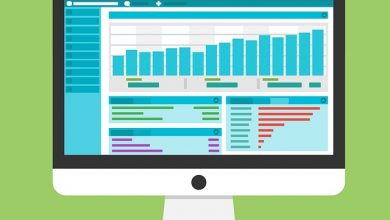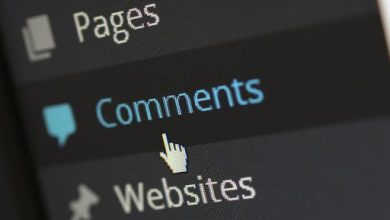WordPress Eklenti Yüklemenin 3 Yolu
Web sitesi kullanmaya yeni başlayan biriyseniz eğer WordPress’i kurduktan sonra öğrenmeniz gerekenlerden biri WordPress eklentisinin nasıl kurulacağıdır.
WordPress eklentileri web sitenize iletişim formu, slayt gösterisi, alışveriş sepeti, galeriler, üyelik sistemi ve daha fazlası gibi yeni özellikler eklemenize yardımcı olur.
WordPress’te bütün beklentilerinizi karşılayabileceğiniz binlerce ücretsiz ve ücretli eklenti bulmanız mümkündür. Hatta ihtiyacınız olan eklentiyi bulamamanız neredeyse imkansız. Ancak böyle bir avantajın yanında dikkat etmeniz gereken önemli bir nokta bulunmaktadır. Sitenize bir eklenti kuracağınız zaman eklentinin siteniz için gerekli olup olmadığını düşünmeniz gerekmektedir. Çünkü çok sayıda düşük kaliteli eklenti yüklemeniz, sitenizin yavaşlamasına ve site güvenliğinin açık kalması gibi risklerle karşılaşmanıza neden olabilir.

Bu yazımızda WordPress eklentisinin nasıl yükleneceğini yeni başlayanlar için adım adım ve en basit şekilde göstereceğiz.
Ücretsiz WordPressp blog siteleri üzerinden kullanım sağlayan web sitelerinin panellerinde eklentiler menüsü olmayabilir. Bunun sebebi, sınırlamaları olan ücretsiz altyapı kullanıyor olmalarıdır. Bu tür bloglarda bazı özellikler kısıtlandırılmıştır ve eklenti yükleme kısmı aktif değildir.Eklenti yüklemek için ücretli bir hosting sahibi olmanız gerekmektedir.
WordPress Eklenti Yüklemenin 3 Basit Yolu
Aşağıda WordPress’e eklenti yüklemeniz için yararlanabileceğiniz 3 yoldan bahsedeceğiz.
- WordPress aramasını kullanarak eklenti yükleme,
- ZIP Dosyası ile WordPress eklentisi yükleme,
- FTP Yöntemi ile WordPress eklentisi yükleme,
WordPress Aramasını Kullanarak Eklenti Yükleme
WordPress eklentisi kurmanın en basit yolu eklenti arama motorunu kullanmaktır. Ancak bu yöntemin birde dezavantajı bulunmaktadır o da WordPress eklenti dizininin yalnızca ücretsiz eklentilerle sınırlı olmasıdır. Yönetici panelinize giriş yapın ve ardından aşağıda göstereceğimiz adımları takip ederek istediğiniz eklentiyi sitenizde uygulayın.
İlk olarak , WordPress yönetici panelinize giriş yaptıktan sonra Eklentiler bölümüne tıklayın ve Yeni Ekle seçeneğine giriniz.
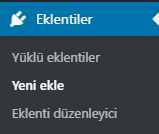
Sayfanın üst kısmında yer alan Arama Motorunu kullanarak istediğiniz eklentiyi aratabilirsiniz ya da Öne Çıkan, Popüler veya Önerilen butonunu kullanarak siteniz için uygun olan eklentiyi yükleyebilirsiniz.

Kurmak istediğiniz eklentinin yanındaki Şimdi Kur butonuna tıklayın.
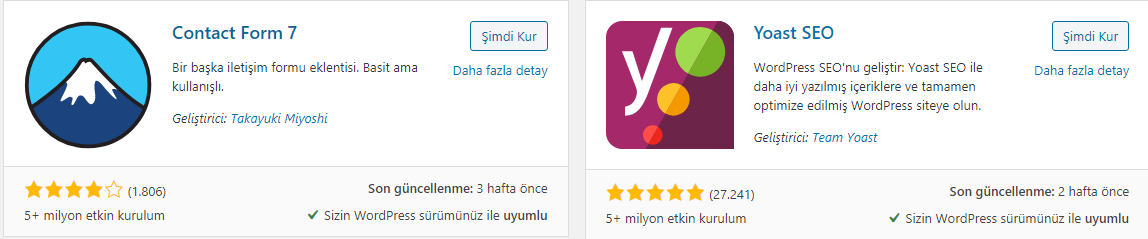
Yeni yüklenen eklentiler siz etkinleştirmedikçe aktif olmayacaktır. Etkinleştirmek için Etkinleştir butonuna tıklayın.
Bu adımların hepsini uyguladığınız zaman WordPress eklentinizi başarıyla yüklemiş olacaksınız.
ZIP Dosyası ile WordPress Eklentisi Yüklemek
Ücretli (Premium) WordPress eklentileri WordPress eklenti dizininde yer almamaktadır. Yani bunu anlamı arama butonunda ücretli eklentilere ulaşmanız mümkün değildir. Bu tarz ücretli (premium) eklentileri satışı yapan siteler üzerinden satın alarak .zip formatında bilgisayarınıza indirmelisiniz.
Satın aldığınız eklentiyi sitenizde etkinleştirmeniz için aşağıda belirttiğimiz aşamaları uygulamalısınız.
İlk yapmanız gereken WordPress yönetici alanına girmek ve ardından Eklentiler bölümüne tıklayarak Yeni Ekle butonuna tıklamalısınız.

Bu aşamada, sayfanın sol üst kısmında bulunan Eklenti Yükle butonuna tıklayın.

Daha sonra bir dosya yükleme alanı karşınıza çıkaracaktır. Burada Dosya Seç butonuna tıklayınız ve ardından daha önce bilgisayarınıza indirdiğiniz eklenti dosyasını seçerek yüklemeyi başlatın.

Dosyayı seçtikten sonra, Şimdi Kur butonuna tıklamanız gerekmektedir.
Eklenti dosyası bilgisayarınıza yüklendikten sonra kurulumunu tamamlamak için Eklentiyi Etkinleştir butonuna tıklayın.

Bu adımların hepsini uyguladığınız zaman WordPress eklentinizi başarıyla yüklemiş olacaksınız.
FTP Yöntemi ile WordPress Eklentisi Yüklemek
Eğer hosting sağlayıcınız eklenti yüklemenize sınırlama getirmişse, WordPress yönetici panelinizden eklenti yükleme işleminiz başarısız olabilir.
Böyle durumda, en iyi seçeneğiniz eklentiyi FTP kullanarak manuel olarak yüklemektir.
FTP yöntemi, dosya yöneticisi kullanmayı gerektirdiğinden dolayı yeni başlayanlar için biraz daha karmaşık gelebilir.
İlk yapmanız gereken işlem sitenize yüklemek istediğiniz WordPress eklentisini .Zip formatında indirmeniz ve dosyayı dışa aktar seçeneği ile dosya halinde bilgisayarınıza dışarı çıkarmanız gerekmektedir.
Eklenti .zip dosyasına çıkardığınızda aynı isimden yeni bir klasör oluşturacaktır. Dosyanızı FTP programı yoluyla web sitenize manuel olarak yüklemeniz gerekmektedir.
Daha sonra hosting paketinizin FTP ağına bağlanması gerekiyor. FTP’ye bağlanabilmeniz için kullanıcı adınız ve şifrenizi bilmeniz gerekmektedir. Şayet FTP kullanıcı adınızı veya şifrenizi bilmiyorsanız hosting firmanız ile iletişime geçerek bilgilerinizi isteyiniz. Bilgilerinizi öğrendikten sonra FTP hesabınızla sitenizin ana dizinine bağlanmak için aracı olacak bir FTP programına ihtiyaç duyacaksınız. FileZilla programını kullanabilirsiniz bu konuda sizin işinizi görecek bir programdır.
Bilgisayarınızda bulunan FTP programını açın ve web barındırıcınız tarafından sağlanan oturum açma kimlik bilgilerinizi kullanarak web sitenize bağlanın.
Bağlandıktan sonra public_html klasörüne erişin.
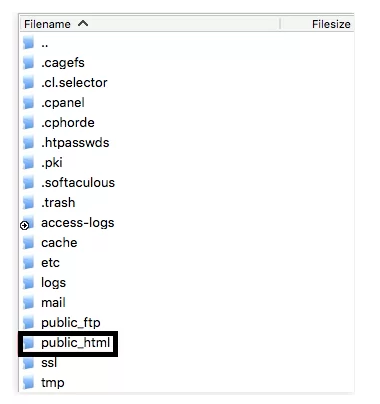
Daha sonra wp-content klasörüne tıklayın.
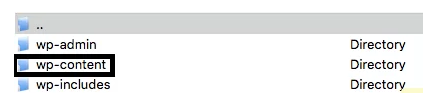
Ardından plugins dosyasını açın.
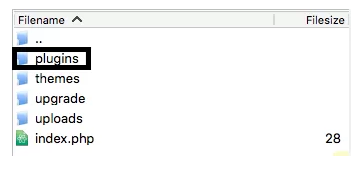
Son olarak plugins klasörünüze açtığınız eklenti dosyasını yükleyin.
Dosyaları yükledikten sonra, WordPress yönetici panelinize girin ve yönetici menüsündeki ‘Eklentiler’ butonuna tıklayın.
Daha sonra Yüklü Eklentiler kısmına devam edin.

Kullanmaya başlamanız için eklentiyi manuel etkinleştirmeniz gerektiği için Etkinleştir butonuna tıklamanız gerekmektedir.
Bu adımların hepsini uyguladığınız zaman WordPress eklentinizi başarıyla yüklemiş olacaksınız.
Özet
Web siteniz için kullanabileceğiniz binlerce eklenti bulunmaktadır. Bu yazımızda da Wordpress eklenti yüklemenin 3 farklı yolunu sizler için açıkladık. Yazımızdan yararlanarak web sitenize ücretli ve ücretsiz birçok yeni eklentiler yükleyebilirsiniz.
WordPress Eklenti Yüklemenin 3 Yolu başlıklı yazımız ile ilgili aklınıza takılan sorularınızın yanıtını alabilmeniz için veya öneride bulunabilmeniz için aşağıda yer alan yorumlar kısmını kullanarak bizimle iletişime geçebilirsiniz.
Dilerseniz daha önce bloğumuzda paylaştığımız WordPress Tema Kurulumu – 3 Farklı Yöntem İle Yükleme başlıklı yazımızı da okuyabilirsiniz.